3.4.2. استفاده از یک سرویس گیرنده ایمیل جایگزین
علاوه بر Evolution، می توانید از بسیاری از سرویس گیرندگان ایمیل دیگر مانند Mozilla Thunderbird، Balsa و Pine استفاده کنید. اگر از Mozilla Suite استفاده کرده اید، ممکن است ترجیح دهید از Thunderbird استفاده کنید که بسیار مشابه است. هر دو را امتحان کنید و ببینید کدام را ترجیح می دهید. Mozilla Thunderbird یک برنامه ایمیل است که توسط بنیاد موزیلا توسعه یافته است. این یک برنامه ایمیل و اخبار رایگان و چند پلتفرمی است.
![]() خوب است بدانی:
خوب است بدانی:
Mozilla Suite مجموعه ای منسجم از برنامه های کاربردی اینترنت یکپارچه، از جمله یک مرورگر وب،
سرویس گیرنده ایمیل و گروه های خبری، سرویس گیرنده چت اینترنتی Relay Chat (IRC)، سازمان دهنده کتاب آدرس و ابزار ایجاد صفحه وب.
برنامه ایمیل Thunderbird در مخزن Universe موجود است و می تواند از طریق Synaptic Package Manager بر روی رایانه شما نصب شود.
رویه 3.8. برای نصب Thunderbird در اوبونتو مراحل زیر را انجام دهید:
1 در سیستم منو، اشاره به حکومت را انتخاب کنید و مدیر بسته Synaptic. مدیر بسته Synaptic پنجره نمایش داده خواهد شد.
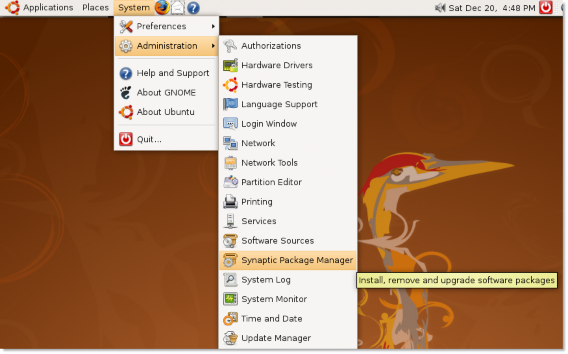
شکل 3.31. راه اندازی Synaptic Package Manager
2. در مدیر بسته Synaptic جعبه گفتگو، می توانید بسته مورد نیاز خود را انتخاب کنید. پنجره سمت چپ دسته ها را لیست می کند و در سمت راست بسته ها را لیست می کند. با کلیک بر روی جستجو و مشخص کردن نام بسته می توانید آن را جستجو کنید. اگر نام بسته را نمی دانید، دسته بندی را در قسمت سمت چپ انتخاب کنید تا لیست بسته ها فیلتر شود. سپس می توانید کادر کنار بسته مورد نیاز را در کادر سمت راست انتخاب کنید.
![]() خوب است بدانی:
خوب است بدانی:
اگر می خواهید بسته های نصب شده و حذف شده را مشاهده کنید، کلیک کنید وضعیت. برای دانستن منبع
مخزن بسته، کلیک کنید منشاءاست. کلیک کنید فیلترهای سفارشی اگر می خواهید بدانید که آیا بسته ای خراب است یا می توان آن را ارتقا داد.
3. کلیک جستجو . پیدا کردن جعبه گفتگو باز می شود نام بسته را تایپ کنید، الاگزنه استرالیایی، در جستجو فیلد و کلیک کنید جستجو . بسته Mozilla Thunderbird در سمت راست صفحه نمایش داده می شود مدیر بسته سیناپتیک پنجره.
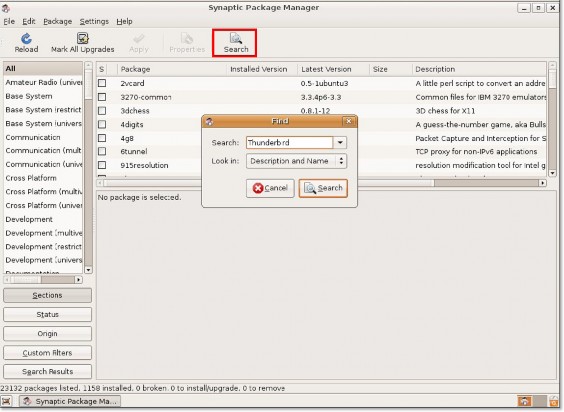
![]()
توجه داشته باشید:
شکل 3.32. جستجوی تاندربرد
برای بازگشت به لیست دسته ها پس از جستجوی بسته ها با استفاده از جستجو کلیک کنید بخش ها.
4. را انتخاب کنید علامت گذاری برای نصب برای نصب بسته، کادر را علامت بزنید.
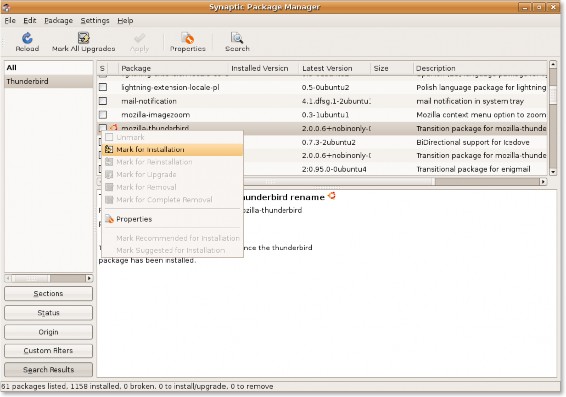
شکل 3.33. علامت گذاری Thunderbird برای نصب
5. بسته ای که برای نصب انتخاب می کنید ممکن است به بسته های دیگر بستگی داشته باشد. در این صورت از وابستگی ها مطلع می شوید. برای ادامه ایجاد تغییرات مورد نیاز برای رفع وابستگی ها، کلیک کنید علامت.
6. برای تأیید اینکه می خواهید تغییرات علامت گذاری شده را ایجاد کنید، کلیک کنید درخواست.
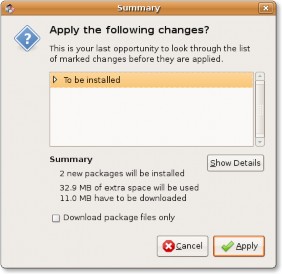
شکل 3.34. تایید تغییرات
7. خلاصه کادر گفتگو باز می شود و از شما می خواهد قبل از انجام تغییرات علامت گذاری شده، بررسی نهایی را انجام دهید. کلیک درخواست برای ادامه تغییرات
این کار مراحل نصب Thunderbird را با استفاده از Synaptic Package Manager تکمیل می کند. برای دسترسی به Thunderbird، روی اپلیکیشنها منو، اشاره به اینترنت کلیک کنید و ایمیل/اخبار موزیلا تاندربرد.
این پنجره Thunderbird را نمایش می دهد.
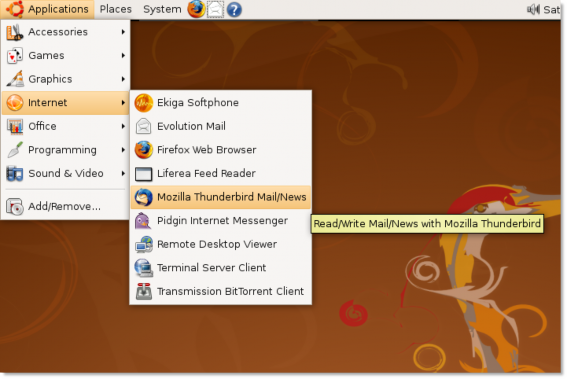
شکل 3.35. راه اندازی Mozilla Thunderbird Mail/News
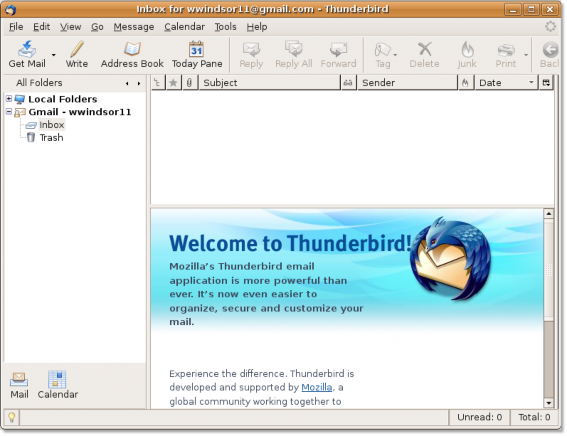
شکل 3.36. پنجره تاندربرد
ویژگی های تاندربرد Thunderbird دارای پیشرفتهای بسیاری است تا به شما در مدیریت بهتر صندوق ورودی، ارسال ایمیل و سازماندهی مکاتبات خود کمک کند.
برخی از ویژگی های کلیدی آن عبارتند از:
• نامه های ناخواسته را متوقف کنید. اگر از هرزنامه و تبلیغات مزاحم در صندوق ورودی خود خسته شده اید، Mozilla Thunderbird ابزارهای موثری برای شناسایی نامه های ناخواسته ارائه می دهد. این ابزارها پیام های ایمیل شما را تجزیه و تحلیل می کنند و آن هایی را که به احتمال زیاد ناخواسته هستند شناسایی می کنند. نامه های ناخواسته شما می تواند به طور خودکار حذف شود یا در یک پوشه خاص قرار داده شود.
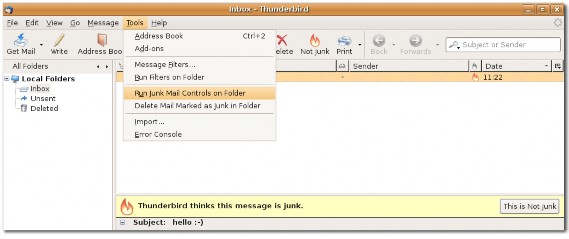
شکل 3.37. رویه توقف نامه های ناخواسته 3.9. برای فعال کردن فیلترهای ایمیل ناخواسته در Thunderbird:
1 در ابزار منو، کلیک کنید کنترل نامه های ناخواسته. کنترل نامه های ناخواسته پنجره نمایش داده خواهد شد.
2. کلیک کنید بر روی فیلتر تطبیقی زبانه انتخاب کنید شناسایی ایمیل ناخواسته تطبیقی را فعال کنید کادر را علامت بزنید و کلیک کنید OK
• ایمیل خود را سفارشی کنید شما سه نمای ستونی برای دسترسی به پیام های ایمیل خود دارید: نمای کلاسیک، عریض و عمودی.
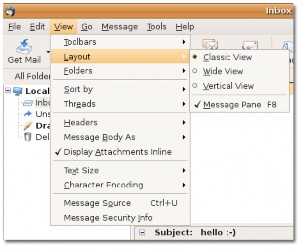
شکل 3.38. سفارشی کردن نمای ایمیل
• جستجوگر املای داخلی برای بررسی املای صحیح، کلیک کنید طلسم در نوار ابزار
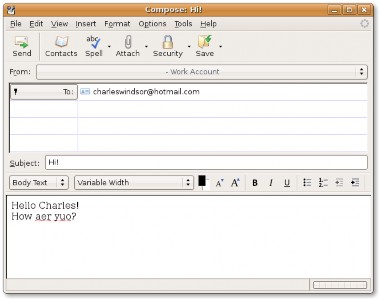
شکل 3.39. بررسی کننده غلط املایی
• امنیت. Thunderbird ویژگیهای امنیتی پیشرفتهتری را ارائه میکند که معادل امنیت سازمانی و دولتی است. این پشتیبانی داخلی از برنامه های افزودنی ایمیل اینترنتی ایمن/چند منظوره (S/MIME) پیام ایمیل ایمن را ارائه می دهد.
• برنامه های افزودنی برنامههای افزودنی ابزارهای قدرتمندی هستند که به شما کمک میکنند یک سرویس گیرنده ایمیل بسازید که نیازهای خاص شما را برآورده کند. موزیلا تاندربرد دارای چندین ویژگی است، مانند جستجوی سریع، دفترچه آدرس هوشمند، فیلتر پیام پیشرفته و غیره.
• خبرخوان. Mozilla Thunderbird اشتراک در گروه های خبری مورد علاقه شما، دانلود سرصفحه ها و پیام ها و پشتیبانی آفلاین را آسان تر می کند.
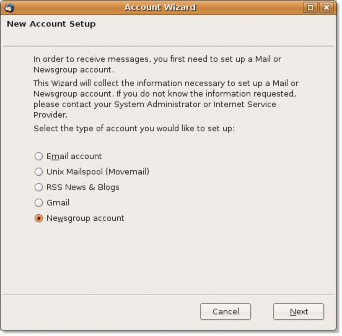
شکل 3.40. تاندربرد به عنوان یک گروه خبری
• مضامین مانند بسیاری از عناصر در اوبونتو، می توانید تم ها را شخصی سازی کنید تا ظاهر و احساس Mozilla Thunderbird را تغییر دهید. یک تم می تواند نمادهای نوار ابزار یا ظاهر کامل یک برنامه را تغییر دهد.
• پشتیبانی از پلتفرم های مختلف Thunderbird بر روی پلتفرم های مختلفی مانند Ubuntu، Microsoft Windows، Mac OS X و سیستم عامل های مبتنی بر Unix استفاده می شود.


 مستندات
مستندات